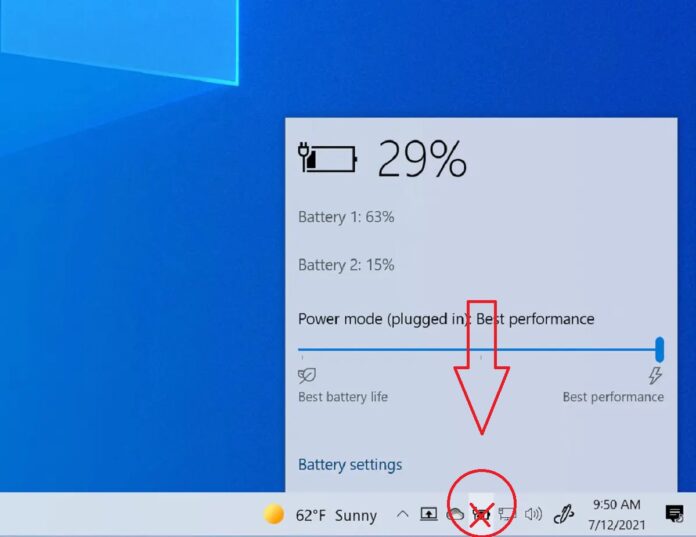Dalam artikel ini, kita akan membahas secara lebih rinci mengenai cara menghilangkan tanda silang pada baterai laptop ASUS dan penyebab tanda silang pada baterai laptop ASUS.
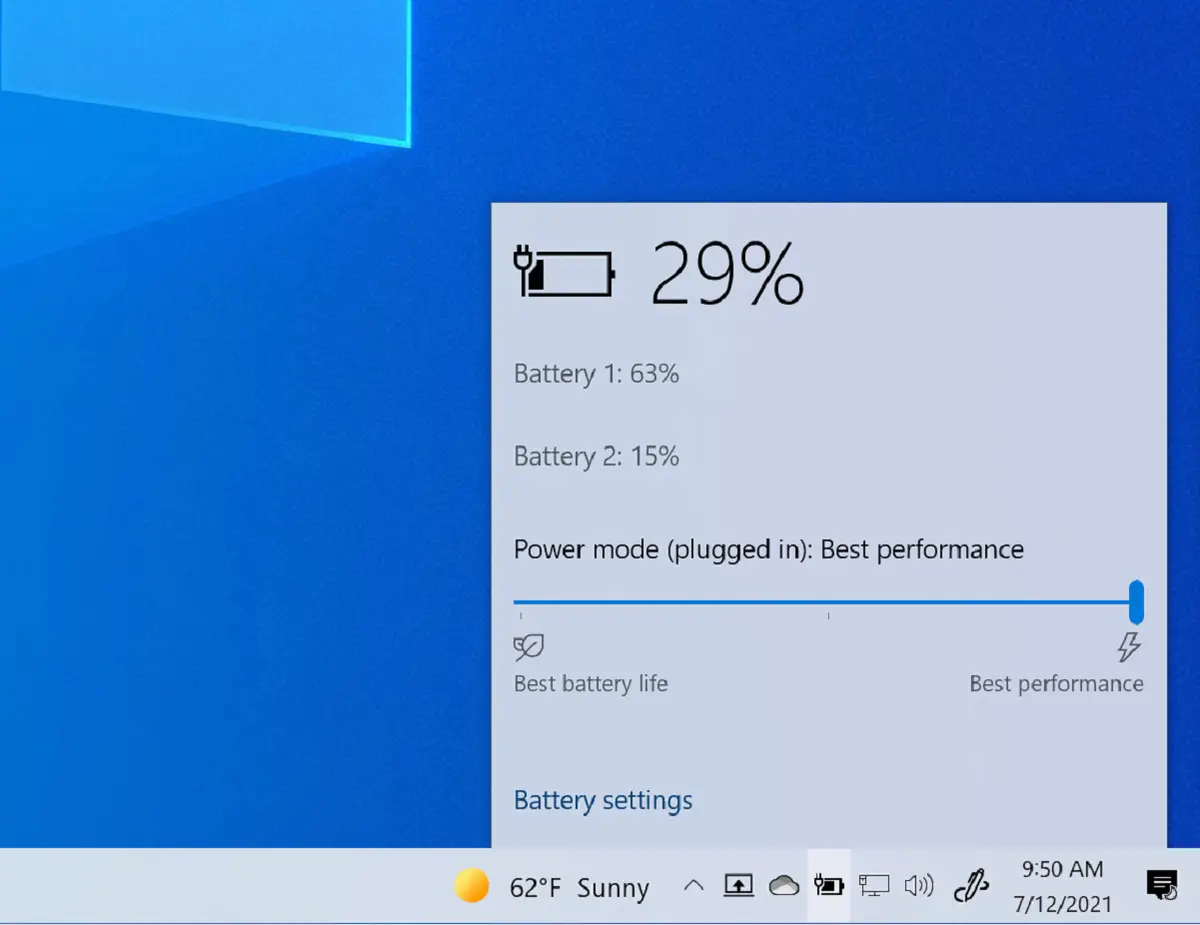
Tanda silang pada baterai laptop ASUS adalah masalah umum yang sering dialami oleh pengguna. Tanda ini menunjukkan bahwa baterai tidak dapat memuat daya atau memuat daya dengan sangat sedikit. Ini dapat membuat laptop tidak dapat digunakan tanpa daya listrik atau hanya dapat digunakan selama jangka waktu yang sangat singkat.
Penyebab Tanda Silang Pada Baterai Laptop ASUS
Penyebab munculnya tanda silang pada ikon baterai di laptop ASUS kita di antaranya adalah sebagai berikut:
- Baterai usang: Salah satu penyebab utama tanda silang pada baterai laptop adalah baterai yang sudah usang. Setiap kali baterai digunakan, kapasitas muat daya baterai akan berkurang. Baterai yang sudah lama digunakan dapat memiliki kapasitas muat daya yang sangat rendah dan menyebabkan tanda silang.
- Pengaturan sistem: Beberapa pengaturan sistem, seperti pengaturan pemuatan baterai dan pengaturan penghemat daya, dapat mempengaruhi kinerja baterai. Jika pengaturan sistem tidak diterapkan dengan benar, baterai mungkin tidak dapat memuat daya dengan baik dan menyebabkan tanda silang.
- Masalah software: Beberapa masalah software, seperti driver yang tidak terinstal dengan benar atau konflik dengan aplikasi lain, dapat mempengaruhi kinerja baterai. Masalah ini dapat menyebabkan tanda silang pada baterai dan membuat laptop tidak dapat digunakan tanpa daya listrik.
Itulah beberapa penyebab munculnya tanda silang pada baterai, berikutnya kita akan membahas cara menghilangkan tanda silang pada baterai laptop ASUS.
Cara Menghilangkan Tanda Silang Pada Baterai Laptop ASUS
Lalu bagaimana cara menghilangkan tanda silang pada baterai laptop ASUS, berikut cara mengatasi tanda silang pada baterai laptop ASUS:
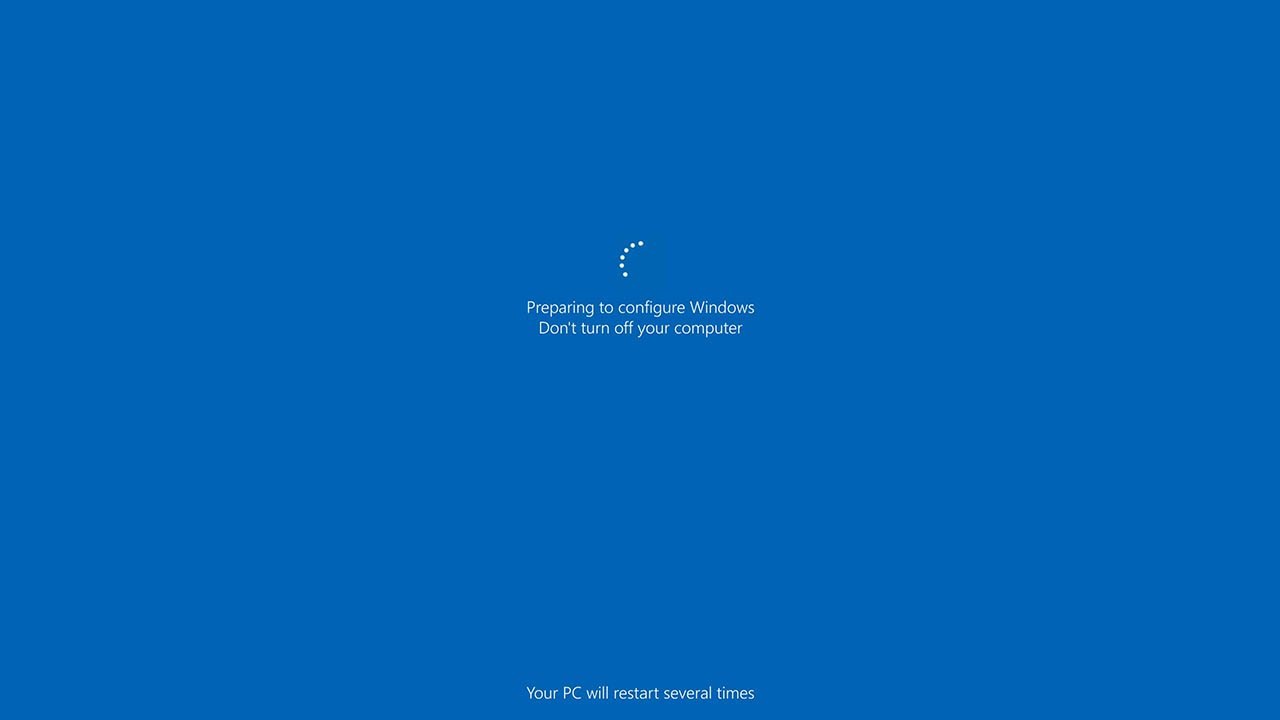
- Perbarui driver: Pertama, periksa apakah ada pembaruan driver untuk baterai dan perbaruilah jika ada. Driver yang terbaru dapat memperbaiki masalah kinerja baterai dan mengatasi tanda silang.
- Atur pengaturan sistem: Kedua, ubah pengaturan sistem seperti pengaturan pemuatan baterai dan pengaturan penghemat daya. Pastikan bahwa pengaturan sistem diterapkan dengan benar untuk memastikan kinerja baterai yang optimal.
- Periksa masalah software: Ketiga, periksa masalah software seperti aplikasi yang tidak diperlukan dan konflik dengan aplikasi lain. Hapus aplikasi yang tidak diperlukan dan perbaiki konflik dengan aplikasi lain untuk memastikan bahwa laptop berfungsi dengan baik dan tanda silang pada baterai hilang.
- Ganti baterai: Terakhir, jika masalah tanda silang pada baterai tidak dapat diatasi melalui cara-cara di atas, maka ganti baterai dengan baterai baru. Pastikan bahwa baterai baru yang dipilih sesuai dengan laptop ASUS Anda dan memiliki spesifikasi yang sesuai.
Demikianlah informasi mengenai penyebab tanda silang pada baterai laptop ASUS dan cara mengatasi masalah ini. Pastikan untuk selalu memperhatikan pengaturan sistem, memperbarui driver, dan memeriksa masalah software secara berkala untuk memastikan kinerja baterai yang optimal.
Jika masalah tetap tidak dapat diatasi, segera hubungi teknisi atau service center untuk bantuan lebih lanjut.
Rawat Laptop Dan Baterai Agar Masalah Tidak Berulang
Selain tahu cara menghilangkan tanda silang pada baterai laptop ASUS, berikut adalah beberapa tips singkat untuk merawat laptop dan baterai agar masalah seperti tanda silang pada baterai tidak terjadi lagi:

- Gunakan laptop dengan benar: Pastikan untuk menggunakan laptop sesuai dengan petunjuk penggunaan dan hindari memasukkan benda-benda keras ke dalam laptop.
- Jaga suhu laptop: Jaga agar suhu laptop tetap stabil dengan menjauhkan laptop dari sumber panas dan memastikan bahwa udara bebas mengalir di sekitar laptop.
- Perbarui software secara berkala: Pastikan untuk memperbarui software dan driver secara berkala untuk memastikan bahwa laptop berfungsi dengan baik.
- Hentikan pemuatan baterai pada 100%: Hindari membiarkan baterai terisi penuh terus-menerus dan hentikan pemuatan baterai pada tingkat antara 40% dan 80% untuk memperpanjang umur baterai.
- Gunakan baterai dengan benar: Gunakan baterai dengan benar dengan memasukkan dan mengeluarkan baterai dari laptop sesuai dengan petunjuk.
- Jauhi baterai dari panas: Jauhi baterai dari sumber panas dan jaga agar suhu baterai tetap stabil.

Dengan mengikuti tips-tips di atas, Anda dapat memastikan bahwa laptop dan baterai Anda berfungsi dengan baik dan mengurangi risiko masalah seperti tanda silang pada baterai.
Demikianlah artikel tentang cara menghilangkan tanda silang pada baterai laptop ASUS. Untuk artikel lainnya selain cara menghilangkan tanda silang pada baterai laptop asus di atas silahkan baca di sini.